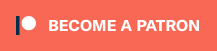-
-
Notifications
You must be signed in to change notification settings - Fork 730
Home
下载最新发布版本。
功能一览:
- 词典丰富
- 划词方式组合变幻无穷
- 单词发音、句子发音控制
- 情境模式快速切换词典组合
- 全键盘操作亦可
- 单词管理
- 支持黑白名单
- 支持 PDF 划词
- 可显示当前页面二维码
- 支持本项目
入口:
- 右击右上方地址栏旁的图标,可看到选项。
- 扩展管理页面,找到“沙拉查词”,可看到“选项”。
- 查词面板绿色任务栏上的菜单图标

精选大量词典,手工打磨排版,涵盖几乎所有领域。
高度可配置的多词典支持是本扩展的一个亮点,个人按需配置可以加快查询速度以及提升阅读效率。词典接口一般很稳定,但长时间下来难免会遇到不兼容的更新,如有发现请及时反馈。
- 打开扩展选项;
- 分别选择中英文自动发音;
- 英文会有英美音偏好选项,支持的词典会优先选择该口音。
- 打开扩展选项;
- 在“词典设置”配置词典
- 配置结果会在右方实时显示;
- “添加”按钮可以增加其它支持的词典;
- 拖动词典可以排序;
- 点击每个词典可展开配置选项
- “默认展开”关闭的词典不会自动开始搜索,需要手动展开才会搜索。适合一些不常用但又必须的词典,以加快加载速度,以及查询频率有限制的词典(《双语例句》);
- “查中(英)文时显示”可以配置词典仅在划词包含某种语言的情况下显示,节省空间和加快速度;
- “默认高度”为词典展示的初始高度,如果词典结果比此高度要长,会先显示默认高度,同时下部会有下箭头按钮展开全部结果;如果结果长度比此高度要短则按结果长度显示。此选项针对优化显示多词典结果设计,对于不喜欢点两遍展开的朋友只需将值调得非常大就可以;
- 余下的选项因词典而异,按需配置。
注意
- 有道网页翻译已经多年没有更新,我做了些维护,将其内置到 Saladict 并支持 https 网页。
- Google、百度、搜狗网页翻译是通过将网页内嵌到它们自身网页上实现翻译的。请勿在翻译后的页面输入个人资料。出于安全原因有的网页可能不允许被嵌入。
- 其它网页翻译扩展可以用 Google 翻译和彩云小译。

入口:
- 右击右上方地址栏旁的图标,可看到选项;
- 在[右键菜单设置]里添加了,则可以在右键中使用。
在设置页面可配置右键菜单,选择文字之后右击既可调整各个词典。
多种查词方式覆盖了大多数用户的习惯,创新的 iframe 划词可以支持各种大小的第三方页面。
- 打开扩展选项。
- “查词模式”选择查词模式。
- 当用鼠标在网页上选择了一段文本
- “显示图标”会先在鼠标附近显示一个图标,鼠标移上去后才显示词典面板;
- “直接搜索”则不显示图标,直接显示词典面板;
- “双击搜索”双击选择文本之后直接显示词典面板;
- 选择“双击搜索”之后会出现新的框可以调整双击的间隔时长,以适应不同人的按键速度;
- “按住 Ctrl/⌘”在选择文本时需同时按住 Ctrl 或者 Command ⌘ 键才显示词典面板。
- “鼠标悬浮取词”会自动选择鼠标下方的文字。
查词面板钉住后以及面板内部可另外配置查词模式。
浏览器音频变速同时也会导致变调,开启 Pitch Stretch 可保持正常声调,目前使用的库可能会在一些浏览器上出现噪音,关闭即可。


点击查词面板绿色任务栏上的“图钉”图标即可“钉住”面板,面板不会消失,除非点击面板的“×”按钮。
任务栏中间的空白部分按住可以拖动面板。
钉住之后可设置三种查词模式,参考查词模式。
每个模式下的设置都是独立的,互不干扰。预设了几个模式,可满足几个不同的使用场景。可再搭配设置不同划词方式等等...限制的只有想象力。
鼠标悬浮在查词面板的菜单图标上可快速切换,或者焦点选中菜单图标然后按↓。

在选项页面可配置各个模式。
Chrome 都支持,在扩展管理页面的左上方点开菜单按钮可看到,或者直接打开 chrome://extensions/shortcuts。其中“激活该扩展程序”代表点击地址栏旁的图标。
Firefox 66 开始支持,在扩展管理页面 about:addons 上方的齿轮设置按钮点开最底 Manage Extension Shortcuts。
对于浏览器以外的选词,有人分享了一个方法,在 Windows 平台结合 Quicker 调用 Saladict。
另外,通过 WGestures 配置鼠标手势也可以达到这个效果,见 @990721830 的分享。

Saladict 6 兼容 Vimium ,可以使用快捷键浏览词典。高级使用还可以结合 Vimium 的 Visual Mode 和 Saladict 的 快捷查词。

三按 ctrl 即可跳出查词面板,自动获取剪贴板数据,按下回车即可搜索。
面板默认是独立窗口,配合浏览器全局快捷键可随时调出来,非常方便。
搭配 Quicker 触发全局快捷键可实现浏览器外划词翻译,见这位朋友分享的教程。
- 打开扩展选项;
- “快捷查词”配置快捷查词
- 可选择预先加载的来源,“剪贴板”、“页面划词”从当前页面上获取单词或者“无”不预载;
- 开启“自动查词”面板将会在出现后马上开始查词;
- “出现位置”可配置 9 个方位。
因安全问题,chrome 会限制扩展访问一些页面,比如 chrome 商店、其它扩展页面……
在不能享受划词翻译支持的页面也可以点击右上方地址栏旁的图标打开查词面板,事先复制文字可以快速查词。
- 打开扩展选项;
- “右上弹框”配置图标快速查词
- 可选择预先加载的来源,“剪贴板”、“页面划词”从当前页面上获取单词或者“无”不预载;
- 开启“自动查词”面板将会在出现后马上开始查词;
本扩展支持添加生词与记录查词历史,并提供管理页面。

注意卸载扩展或使用系统清理工具可能会将记录一并清除,请定期导出文件或设置同步。
因浏览器自带同步容量有限,仅设置本身采用了浏览器同步,单词本需手动设置。目前支持 WebDAV 服务器,如坚果云或 DropDAV 。
入口:
- 查词面板绿色任务栏上的心型图标和时间图标,左击笔记本添加生词,右击进入生词本页面;

- 右击右上方地址栏旁的图标,可看到相应选项。
Saladict 6 中,点击心型图标后默认会并列显示查词面板和编辑面板。可在选项中关闭。

导出记录时可修改导出模板,使用替换符代表生成的内容。导出 ANKI 时推荐使用反引号 ` 作为分隔符。
打开扩展选项配置。同时支持 PDF 黑白名单。可以匹配特定网页屏蔽拦截。网址支持匹配模式。
因安全原因,扩展访问不了 Chrome 的 PDF 插件,但得益于 pdf.js,扩展现自带了一个 PDF 阅读器。
默认会让本扩展打开所有 PDF 链接(包括本地路径,如果勾选了“允许访问文件网址”),可在设置中关闭。
Firefox 目前不支持本地路径拦截,可以在 Saladict 的 PDF 页面中按右上方的按钮打开本地文件。
注意:
- 如果 PDF 是扫描的或者是其它图片类型,里面没有文字的都不能划译。
- 另外 PDF 是没有语义的,只负责保持样式一致。所以如果 PDF 划词显示不正确请先自行复制一遍原文粘贴到纯文本编辑器上看看是不是 PDF 的问题。
其它入口:
- 右击右上方地址栏旁的图标,可看到选项。
- 如果当前页面是 PDF 链接,扩展会加载当前 PDF 链接。
- 否则打开默认 PDF 页面。
- 右键点击网页上的任意链接会看到“打开为 PDF”选项(选项可能会归进“沙拉查词”中)。
- 打开 PDF 页面后顶部有按钮可以打开本地 PDF 。
- 设置浏览器快捷键。
查看当前页面链接的二维码。
点击右上方地址栏旁的图标打开查词面板,在最下方可看到二维码图标,鼠标移上去即可显示。
沙拉查词目前还是个人项目,但必须感谢大家一路以来的支持!是群众的力量让这个项目得以蓬勃发展。如果喜欢沙拉查词并愿意帮助维持这个项目继续推进可以:
- 帮助更多朋友发现沙拉查词。请点按页面上方的 ★Star 按钮收藏本项目以及在谷歌商店,火狐商店或 Edge 商店上留好评。
- 为项目修改错别字用词或提交代码(谢谢贡献者们)。
- 有什么高效使用沙拉查词的技巧欢迎向小伙伴们分享。
- 打赏作者请他喝咖啡☕️和吃沙拉🥗补充精力。可选择定期多次或一次性投币(都选作者也是没意见的🤪)。
声明:沙拉查词作为自由开源的浏览器辅助插件,仅供学习交流,任何人均可免费获取产品与源码。用户投币前请确认是出于心情愉悦自愿对作者个人的赠与支持,而非购买行为。作者不承诺、不提供任何针对该赠与的回报性质服务,感谢理解🙏。
如果认为你的合法权益受到侵犯请马上联系作者。
通过微信或支付宝扫码打赏
(请勿在留言反馈问题,无法回复,反馈地址)